Spis treści
Windows 10 automatycznie sprawdza dyski twarde zainstalowane w komputerze, analizuje je pod kątem fragmentacji, a następnie uruchamia procedurę defragmentacji, gdy zajdzie taka potrzeba. Co zrobić, aby wyłączyć automatyczną defragmentację dysków w Windows 10?

System Windows 10 posiada funkcję automatycznej optymalizacji dysków. Polega to na tym, że co tydzień dyski są analizowane pod kątem wydajności i fragmentacji. Gdy system wykryje, że dysk HDD przekroczył określony poziom fragmentacji, to uruchamiana jest automatyczna defragmentacja.
Niestety, część użytkowników skarży się na to, że każdego tygodnia dysk „miele”, co powoduje obciążenie komputera i zwiększenie poziomu użycia dysku do 100%. To z kolei wpływa na powolne działanie systemu oraz uruchamianie programów. Jeżeli przeszkadza Ci automatyczna optymalizacja i defragmentacja, to można ją wyłączyć w Windows 10. Oto, jak to zrobić.
Wyłącz automatyczne optymalizowanie dysków
Za działanie tej funkcji odpowiada przede wszystkim funkcja optymalizacji dysków w systemie. Można zmienić jej ustawienia, aby wyłączyć cotygodniowe sprawdzanie i defragmentowanie dysków. Jak tego dokonać?
Uruchom okno Eksploratora plików i udaj się do sekcji „Ten komputer”, w której wyświetlana jest lista wszystkich dysków twardych w komputerze. Następnie kliknij na którymkolwiek z nich prawym przyciskiem myszy i wybierz „Właściwości”.
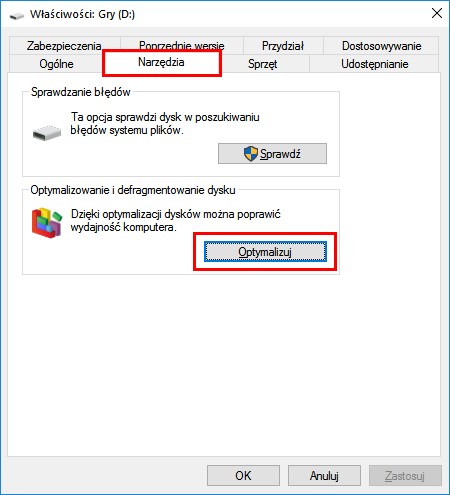
We właściwościach przejdź do zakładki „Narzędzia” i wyszukaj w tym miejscu sekcji „Optymalizowanie i defragmentowanie dysku”. Kliknij w przycisk „Optymalizuj”, aby włączyć odpowiednie okno z opcjami defragmentacji.
W nowym oknie wyświetli się lista wszystkich dysków wraz z poziomem ich fragmentacji i datą ostatniej analizy woluminów. Pod listą dysków znajdziesz sekcję „Zaplanowana optymalizacja” wraz z informacją, że włączone jest automatyczne optymalizowanie co tydzień.
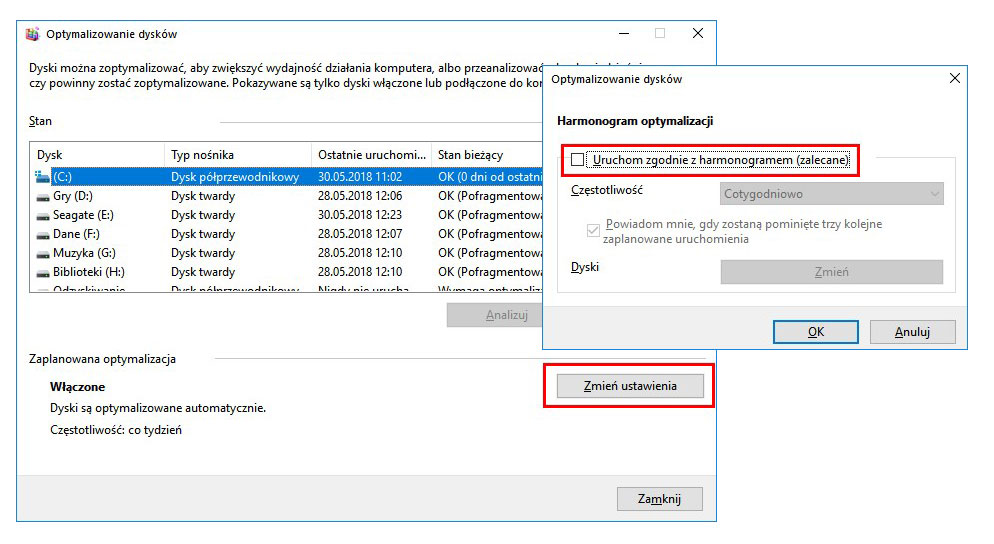
Aby to wyłączyć, kliknij w przycisk „Zmień ustawienia”. W nowym oknie znajdziesz informacje o harmonogramie optymalizacji. Wystarczy, że odznaczysz pole „Uruchom zgodnie z harmonogramem”. Po odznaczeniu tego pola automatyczne analizowanie i defragmentowanie dysków nie powinno się już więcej odbywać.
Wyłącz usługę optymalizacji dysków
Jeżeli chcesz się upewnić na 100%, że system nie będzie już optymalizować i defragmentować dysków, to możesz również całkowicie wyłączyć usługę optymalizacji.
Aby to zrobić, wciśnij kombinację przycisków Windows + R, aby wywołać okno uruchamiania. Następnie w oknie uruchamiania wpisz poniższą komendę:
services.msc
Po jej potwierdzeniu wyświetli się nowe okno zarządzania usługami. Wyszukaj na liście usług pozycji o nazwie „Optymalizowanie dysków”. Kliknij dwukrotnie na tę usługę, aby wejść w jej szczegóły.
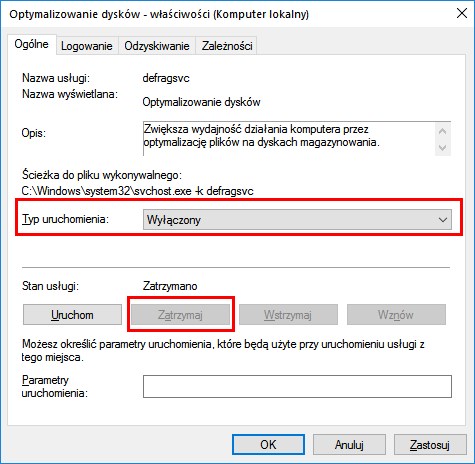
W nowym oknie zatrzymaj tę usługę za pomocą przycisku „Zatrzymaj”, a następnie ustaw jej tryb uruchamiania na „Wyłączony”. Zatwierdź zmiany przyciskiem OK i zamknij okno usług.
